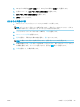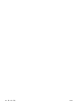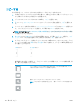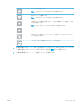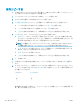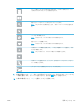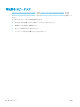HP PageWide Managed Color MFP E77650, E77660, P77940, P77950, P77960, P77440, Flow MFP E77650, E77660 --User's Guide
両面コピーする
1. 文書を下向きにしてスキャナのガラス面に置くか、文書を上に向けて文書フィーダにセットして
から文書サイズに合わせて用紙ガイドを調整します。
2. プリンタのコントロール パネルのホーム画面で、コピー を選択します。
3. 面 の下の矢印を選択して利用可能なオプションを表示します。
4. 片面原稿/両面原稿 セクションで、元の原稿について説明するオプションを選択します。
● ページの片面のみに印刷されている原稿については、片面 を使用します。
● ページの両面に印刷されている原稿については、両面 を使用します。
● 上綴じ を有効または無効にして、両面原稿のページのどちら側を綴じるか決定します。
5. 出力面 セクションで、これらのオプションのいずれかを選択します。
● 原稿と同じ: 出力ページの形式が、原稿と同じになります。たとえば、原稿が片面であれ
ば、出力ページも片面になります。ただし、管理者によって片面印刷が制限されており、原
稿が片面である場合は、出力コピーは両面 (製本スタイル) になります。
注記:この機能は、すべてのファームウェア バージョンで使用できるわけではありません。
この機能を使用するには、プリンタのファームウェア更新が必要な場合があります。
● 片面: 出力コピーは片面になります。ただし、管理者によって片面印刷が制限されている
場合は、出力コピーは両面 (製本スタイル) になります。
● 両面: 出力コピーは両面になります。
● 上綴じ を有効または無効にして、両面出力のページのどちら側を綴じるか決定します。
6. 完了 を選択します。
7. 必要に応じてその他の設定を調整します。メッセージが表示されたら、各設定で 実行 を選択し
ます。
8. オプションのプレビュー: 文書をプレビューするには、画面の右ペインをタッチします。プレビ
ュー ペインの左側にある 展開 および 折り畳み ボタンを使用して、プレビュー画面を展開および
折り畳むことができます。
展開
ボタン 折り畳み ボタン
画面右側にあるボタンを使用して、プレビュー オプションを調整したり、ページを順序変更、回
転、挿入または削除したりします。
104
第 5 章 コピー JAWW